
Nonostante la portata sempre crescente delle reti di dati cellulari, ci sono ancora molti posti in cui l'unica copertura cellulare che otterrai è scarsa nella migliore delle ipotesi con telefonate e solo messaggi di testo (SMS). Continua a leggere mentre ti mostriamo come impostare gli avvisi tramite messaggi di testo, quindi anche quando il tuo client di posta elettronica non può aggiornarti riceverai comunque notifiche importanti.
Perché voglio farlo?
Anche se sarebbe bello se tutti noi con i nostri vari provider di telefonia mobile potessimo godere di una copertura dati totale da costa a costa, sappiamo tutti che è attualmente (e per il prossimo futuro) una fantasia. In realtà, anche con una grande copertura del telefono cellulare, ci sono molte volte in cui ci troviamo in aree in cui la copertura dei dati è inesistente e siamo fortunati ad avere anche la copertura di base che prevede telefonate e messaggi di testo.
Il più delle volte questo non è un grosso problema poiché la maggior parte di noi può vivere senza ricevere costanti aggiornamenti via email. Ci sono quei momenti, tuttavia, in cui gli aggiornamenti e-mail che ti aspetti sono abbastanza critici da voler lasciare tutto e arrivare immediatamente a un computer per interagire con la tua e-mail e altri servizi: notifiche di accettazione del lavoro, transazioni immobiliari, alta avvisi di aste sul profilo e simili, potrebbero meritare maggiore urgenza e attenzione rispetto alla tipica email.
In casi come questo, dove vuoi veramente quell'avviso, non importa dove ti trovi, ha senso configurare il tuo client di posta per inoltrare quelle e-mail critiche al tuo telefono tramite SMS in modo che, anche al di fuori della copertura della rete dati, riceverai l'avviso.
Di cosa ho bisogno?
Per configurare l'inoltro automatico della posta, avrai bisogno di alcune semplici cose. Questo trucco dovrebbe funzionare per quasi tutti, ma ci sono alcune piccole eccezioni che evidenzieremo in questa sezione.
Innanzitutto e ovviamente avrai bisogno del numero di telefono a cui verranno inoltrati i messaggi. In secondo luogo, dovrai identificare a quale operatore telefonico è collegato il telefono (ad esempio Sprint, Verizon, ecc.) E quindi cercare il gateway di posta elettronica o SMS per quel provider di telefonia mobile.
Evidenziamo gli indirizzi dei principali vettori statunitensi in questo articolo ma questo elenco offre una panoramica più ampia dei gateway SMS sia per i fornitori statunitensi più piccoli che per i fornitori in tutto il mondo. Se hai problemi a trovare il gateway SMS del tuo provider o desideri verificarlo con la documentazione ufficiale dal sito Web dell'azienda o simili, puoi sempre cercare qualcosa come "Provider gateway SMS" per visualizzare un riferimento ufficiale.
Infine avrai bisogno di un servizio di posta elettronica che supporti le regole di inoltro sempre attive. Se si dispone di un servizio di posta elettronica basato sul Web, questo non è un problema poiché il servizio di posta elettronica elabora immediatamente tutta la posta in arrivo e applica le regole impostate. Se stai utilizzando un modello da server a client locale per la tua posta elettronica, avrai bisogno della capacità di impostare le regole di inoltro sul server (in modo che agiscano immediatamente e indipendentemente da qualsiasi regola sul client locale) oppure è necessario lasciare il computer e il client di posta in esecuzione per tutto il tempo necessario per gli avvisi da e-mail a SMS.
Ai fini di questo tutorial useremo un account Gmail poiché Gmail è ampiamente utilizzato e le istruzioni possono essere facilmente adottate per quasi tutti i servizi.
Configurazione del client di posta elettronica per l'inoltro di SMS
Una volta che hai svolto il compito di raccogliere le informazioni necessarie come descritto nella sezione precedente, è semplicemente una questione di collegare tutto al tuo client di posta elettronica sotto forma di un filtro e-mail di inoltro automatico attivato quando ricevi un'e-mail dalla fonte hai ritenuto critico. Diamo un'occhiata alla configurazione di un filtro di questo tipo in Gmail.
Autorizza l'indirizzo di inoltro
Il primo passo è aggiungere un indirizzo email di inoltro autorizzato al tuo account. Non tutti i provider richiedono questo passaggio, ma Gmail sì, ed è una caratteristica di sicurezza benvenuta. Vai al menu di inoltro facendo clic sull'ingranaggio nell'angolo in alto a destra e Impostazioni -> Inoltro POP / IMAP.
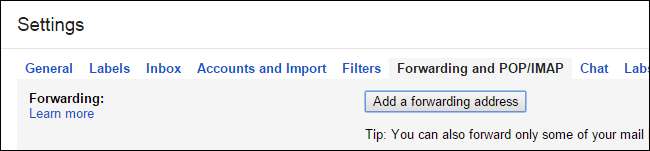
Fai clic su "Aggiungi un indirizzo di inoltro". Quando richiesto, inserisci il tuo numero di telefono e il gateway SMS nel formato specificato dal tuo provider di telefonia mobile. Se utilizzi Spring, ad esempio, il formato è [email protected].
Dopo aver inserito l'indirizzo e fatto clic su OK, riceverai un messaggio da Google a quell'indirizzo (e per indirizzo intendiamo al tuo telefono tramite SMS) con un codice di sicurezza. Il codice è il numero di nove cifre nella riga dell'oggetto. Inserisci il codice per confermare di controllare l'indirizzo a cui verrà inoltrata la posta e fai clic su OK.
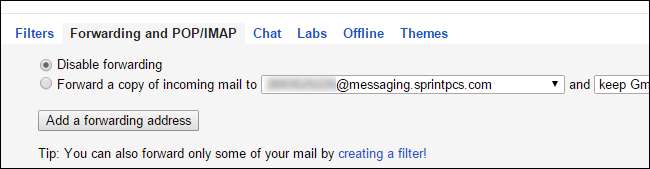
Tornando al menu "Inoltro e POP / IMAP" ora vedrai l'inoltro disabilitato per impostazione predefinita e il nuovo indirizzo elencato (come si vede nello screenshot sopra). Questo è perfetto, dovevi autorizzare l'indirizzo in modo che fosse disponibile per uso generale ma non vuoi inoltrare tutte le tue email a quell'indirizzo.
Crea il filtro
Prima di impostare un filtro per le email che ti aspetti, ti suggeriamo di impostare un filtro per un indirizzo email che controlli in modo da poter testare il filtro per assicurarti che funzioni. È facile utilizzare lo stesso indirizzo email su cui stai impostando il filtro per questa attività.
Per creare un filtro in Gmail è sufficiente utilizzare la funzione di ricerca per cercare la stringa che si desidera filtrare. Ad esempio, se desideri un indirizzo email specifico, cerca quell'indirizzo email (ad esempio [email protected]). Se desideri indirizzi email da un determinato host, puoi utilizzare un carattere jolly (ad esempio *@howtgeek.com) e così via. Fai clic sulla freccia verso il basso nella casella di ricerca dopo aver completato la ricerca e vedrai un menu avanzato.
Vale la pena notare che puoi farlo anche accedendo a Impostazioni -> Inoltro e POP / IMAP -> Filtro creativo, ma l'utilizzo del metodo di ricerca è più veloce e precompila il modulo del filtro per te.
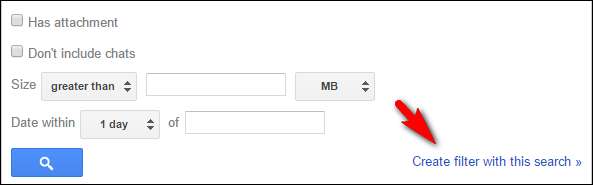
Nella parte inferiore dei risultati di ricerca vedrai un piccolo link "Crea un filtro con questa ricerca".
Nella schermata successiva, seleziona "Inoltra a" e seleziona il tuo indirizzo di gateway SMS.
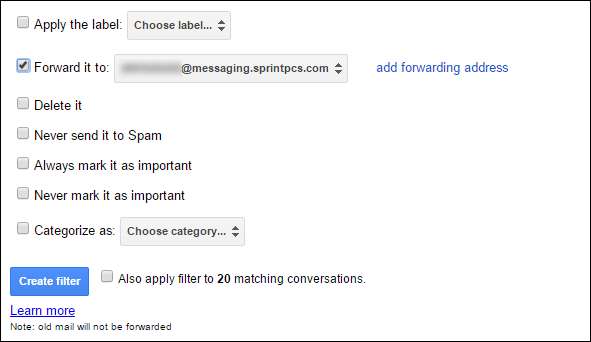
Seleziona "Crea filtro" per salvare il filtro.
Testare il filtro
Puoi attendere che l'effettivo indirizzo email in questione ti invii un'e-mail oppure puoi, come suggerito nella sezione precedente, utilizzare un'e-mail di cui hai il controllo a scopo di test. Diamo un'occhiata a come arriva un'e-mail come messaggio SMS sparando un'e-mail dal nostro account How-To Geek alla nostra e-mail privata (dove abbiamo configurato il filtro).
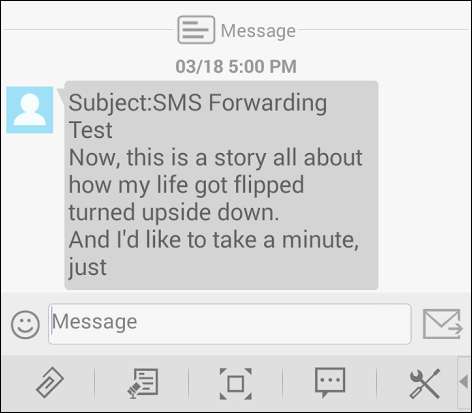
Il test è un successo! Evidenzia anche una limitazione significativa (ma non inaspettata) del sistema di allerta SMS. Riceverai l'oggetto e solo un frammento del messaggio (a meno che non sia molto breve) a causa del limite di 160 caratteri di un singolo messaggio SMS.
Dato che lo scopo dell'avviso è notificarti che hai un'email importante a cui prestare attenzione (e non suddividere una lunga email in dozzine e dozzine di messaggi di testo), questo non è motivo di preoccupazione.
Con un po 'di ricerca e discussioni sui filtri non perderai mai più un'email importante. Hai una domanda urgente relativa a un'e-mail o un SMS da porre? Mandaci un'e-mail a [email protected] e faremo del nostro meglio per rispondere.







